„Safari“ iOS versija visada buvo mobilioji naršyklė. Tai puikiai tinka išmaniesiems telefonams, tačiau tai nėra geriausia planšetiniams kompiuteriams ar hibridiniams kompiuteriams, tokiems kaip iPad. Dabar tai ištaisyta naujame „iPadOS“ programinės įrangos naujinime.
Turinys
- Susijęs:
- Į darbalaukį panašus naršymas
- Daug naujų „Safari“ sparčiųjų klavišų „iPadOS“.
- Atsisiuntimų tvarkyklė, kuri pagaliau veikia
-
Mažesni „Safari“ įrankių juostos patobulinimai
- Susiję įrašai:
Susijęs:
- Šios naujos kelių užduočių atlikimo ir UX funkcijos iPadOS padidins jūsų produktyvumą
- Kaip pervardyti dokumentus naudojant „Files App“ „iOS 13“ ir „iPadOS“.
- Kur yra „Camera Roll“ naudojant „iOS 13“ ir „iPadOS“?
- Nauja „iOS 13“ „Safari“ atsisiuntimų tvarkyklės funkcija padarys jus produktyvesnius
„Apple“ padarė keletą reikšmingų „Safari“ veikimo „iPadOS“ pakeitimų. Trumpai tariant, jie visi suteikia jums daug daugiau kaip darbalaukio naršymo savo iPad. Tai didelis dalykas, todėl čia yra visi patobulinimai, kurių galite tikėtis.
Į darbalaukį panašus naršymas
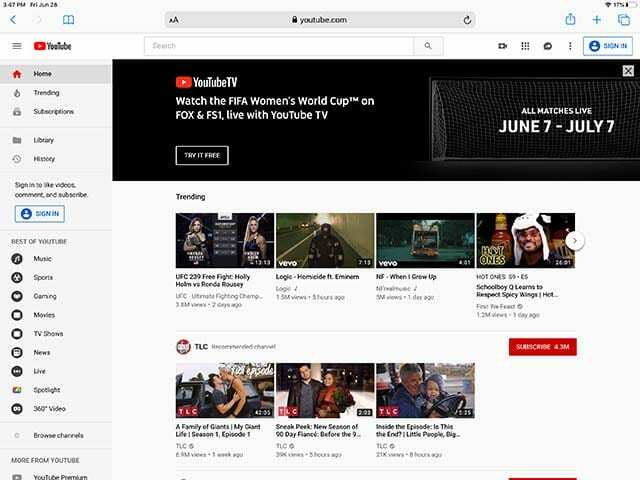
„Safari“, esanti „iPadOS“, veiks ne tik kaip darbalaukio naršyklė, bet ir svetainėse, kuriose lankotės, atrodys kaip darbalaukio naršyklė.
Taip yra todėl, kad „Safari“ dabar identifikuos save kaip žiniatinklio serverių darbalaukio naršyklę. Iš esmės tai turėtų reikšti, kad kiekvienoje svetainėje, kurioje lankotės, bus automatiškai rodoma darbalaukio, o ne mobiliojo telefono versija.
Tai skamba kaip mažas ir esminis pakeitimas – ir taip yra. Tačiau vartotojams tai reiškia visiškai kitokią naršymo patirtį.
Pirma, tai pašalina vieną iš kliūčių naudoti iPad kaip kompiuterio pakaitalą. Atidarykite „Gmail“, „Facebook“ arba „YouTube“ naudodami „iPadOS Safari“ ir pamatysite tiksliai tas pačias svetaines, kokias matytumėte atidarę jas „Mac“ kompiuteryje.
„Apple“ optimizavo „Safari“ įvestis, kad būtų galima liesti. Tai reiškia, kad visus svetainės elementus galėsite pasiekti pirštu kaip naudodami pelę (o naudodami naują „iPadOS“ pritaikymo neįgaliesiems funkciją iš tikrųjų galite naudoti pelę).
Galiausiai, „iPad“ naudotojai, užuot aiškiai „prašyti darbalaukio svetainės“, elgsis priešingai, jei pasirinks.
Daug naujų „Safari“ sparčiųjų klavišų „iPadOS“.
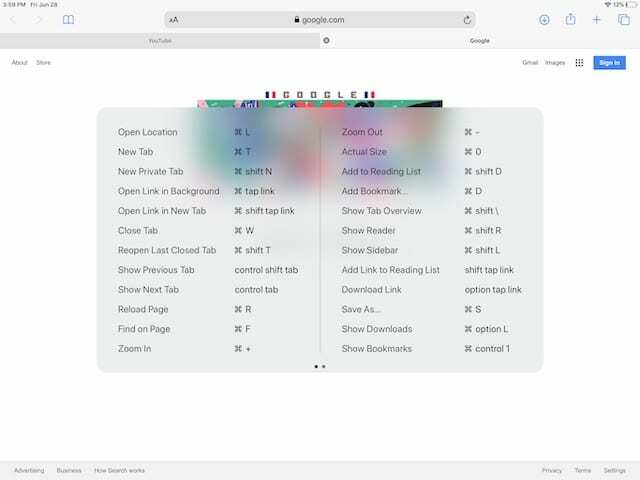
Patyrę vartotojai dažnai yra didžiuliai sparčiųjų klavišų gerbėjai. Siekdama išsiaiškinti, kad iPadOS „Safari“ iš esmės yra panašus į „MacOS“, „Apple“ programėlėje pridėjo daugybę sparčiųjų klavišų.
Jei prie iPad prijungta išorinė klaviatūra, galėsite naudotis sparčiaisiais klavišais. Tai pasakytina apie „Apple“ išmaniąsias klaviatūras, taip pat įvairias trečiųjų šalių „Bluetooth“ ir laidines parinktis.
Kaip ir „MacOS“, spartieji klavišai leis vartotojams lengvai naršyti tinklalapiuose, pasiekti tam tikras funkcijas arba tiesiog labai greitai atidaryti naują skirtuką. Kai kurie iš jų remiasi tik klavišais, o kiti derina klavišus su ekrano paspaudimais.
Nors „Apple“ teigia, kad „iPadOS“ naršyklėje „Safari“ galima naudoti daugiau nei 30 sparčiųjų klavišų, čia yra tik pavyzdys, kaip pradėti.
- Naujas privatus skirtukas: Command + rodyklė aukštyn + N
- Atidaryti nuorodą fone: Komanda + bakstelėjimas
- Rasti naudokite pasirinkimą: Command + E
- Atidaryti nuorodą naujame lange: Komanda + parinktis + bakstelėjimas
- Pridėti nuorodą į skaitymo sąrašą: Rodyklė aukštyn + bakstelėjimas
- Atidaryti nuorodą naujame skirtuke: Komanda + rodyklė aukštyn + bakstelėjimas
- Įklijuoti be formatavimo: Command + Shift + Option + V
- Atsisakyti žiniatinklio rodinio programėlė: Command + W
- Priartinti: Command + Plus
- Nutolinti: Komanda + minusas
- Išsaugoti tinklalapį: Command + S
- Perjungti atsisiuntimus: Command + Option
- Parsisiųsti failą iš nuoroda: Parinktis + bakstelėjimas
Atsisiuntimų tvarkyklė, kuri pagaliau veikia
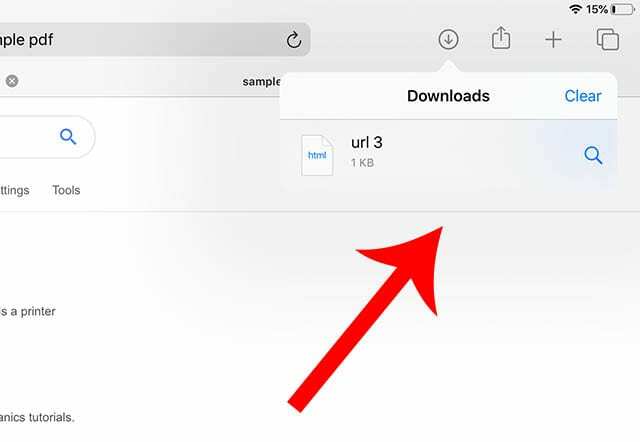
Atsisiuntimų tvarkyklės trūkumas ir vidutinis vietoje saugomų duomenų palaikymas yra du dalykai, kurie rimtai trukdė iPad pakeisti nešiojamąjį kompiuterį. „iPadOS“ to nebėra.
„Safari“ dabar turi visavertę atsisiuntimų tvarkyklę. Jį rasite „Safari“ įrankių juostoje. Jei taip pat esate „Mac“ naudotojas, jis atrodys neaiškiai pažįstamas – tai logiška, nes tai tarsi „MacOS“ atsisiuntimų tvarkyklės „Safari“ klonas.
- Nauja „iOS 13“ „Safari“ atsisiuntimų tvarkyklės funkcija padarys jus produktyvesnius
Praktiškai tvarkyklė reiškia, kad galite lengviau išsaugoti įvairių tipų failus savo iPad, nedirbdami su bendrinimo lapu. Tiesiog atsisiųskite failą ir jis pateks tiesiai į aplanką Atsisiuntimai.
Spustelėkite atsisiuntimų tvarkyklę, taip pat galite pamatyti aktyvių arba naujausių atsisiuntimų sąrašą. Taip pat galite atšaukti didesnius vykdomus atsisiuntimus spustelėdami X piktogramą – jei apsigalvosite, galėsite juos atnaujinti spustelėdami atnaujinimo piktogramą.
Pagal numatytuosius nustatymus „iPadOS“ siųs failus į aplanką „Atsisiuntimai“, kuris iš tikrųjų yra tik „iCloud Drive“ aplankas.
Tačiau iš tikrųjų galite redaguoti, kur atsisiunčiami failai. Tiesiog eikite į Nustatymai -> Safari -> Atsisiuntimai ir pamatysite parinktį išsaugoti atsisiųstus failus „Mano iPad“. Čia galite sukurti ir redaguoti naują aplanką, kad išsaugotumėte atsisiuntimus.
Mažesni „Safari“ įrankių juostos patobulinimai
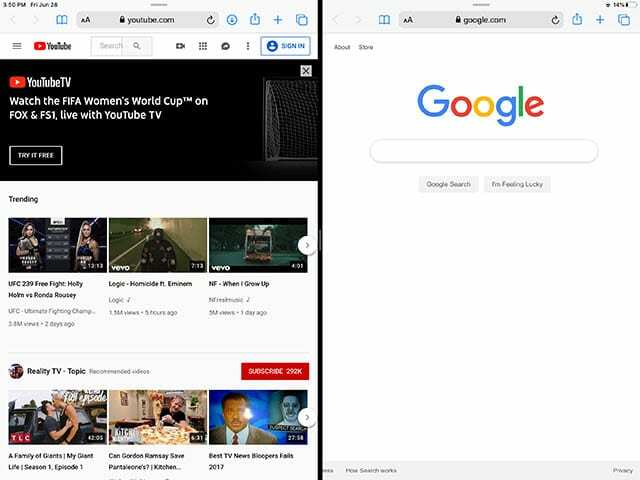
Ankstesni trys patobulinimai yra didelės funkcijos, kurios turėtų leisti „iPad“ ir „Safari“ programai tapti daug geresniu produktyvumui užtikrinti. Tačiau yra ir kitų, mažesnių „Safari“ „iPad“ versijos patobulinimų.
Pavyzdžiui, „Safari“ įrankių juosta buvo šiek tiek pakoreguota su kai kuriomis patogiomis parinktimis. Yra pirmiau minėta atsisiuntimų tvarkyklės piktograma, taip pat teksto piktograma URL juostoje, kuri leis reguliuoti teksto dydį svetainėje.
Jei dažnai įkeliate nuotraukas į svetaines ar kitas platformas naudodami iPad, jums bus malonu žinoti kad „Safari“ dabar turi įjungtą parinktį, leidžiančią vartotojams pakeisti nuotraukų dydį į mažą, vidutinį, didelį arba faktinį. Dydis. Taip, tai tas pats submeniu, kuris pasirodo, kai siunčiate vaizdą paštu.
Kai kurie patobulinimai nėra pagrįsti tik „Safari“, bet žymiai pagerins jūsų naršyklės naudojimą.
Tai vis minima iPadOS aprėptį, tačiau galimybė, kad du tos pačios programos egzemplioriai būtų atidaryti vienas šalia kito, yra esminis pokytis. „Safari“ naudotojams tai reiškia, kad vienas „Safari“ langas „Google“ dokumentams gali būti atidarytas šalia kito „Safari“ lango su tyrimo medžiaga. Tai iš esmės novatoriška planšetiniam kompiuteriui.
Kokios yra pagrindinės iPadOS funkcijos, kurių laukiate?

Mike'as yra laisvai samdomas žurnalistas iš San Diego, Kalifornijos.
Nors jis daugiausia apima Apple ir vartotojų technologijas, jis turi patirties rašydamas apie visuomenės saugumą, vietos valdžią ir švietimą įvairiems leidiniams.
Žurnalistikos srityje jis dėvėjo nemažai kepurių, įskaitant rašytoją, redaktorių ir naujienų dizainerį.